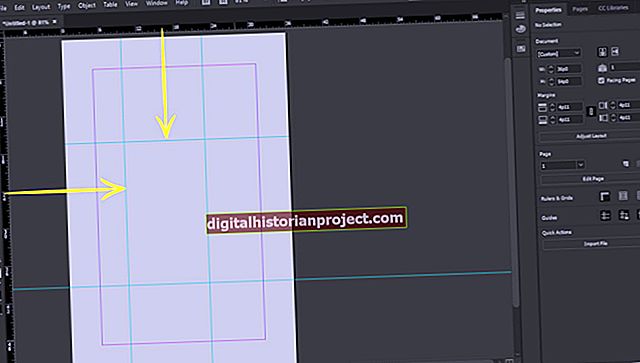许多东芝笔记本电脑都带有触摸板,可用于控制Windows桌面上的光标。这增加了笔记本电脑的便携性,因为触摸板取代了连接传统鼠标的需要。但是,如果您或您的员工发现很难使用触摸板控制光标,则生产率可能会受到影响。调整触摸板设置通常可以解决问题,并使您可以重新获得对Toshiba笔记本电脑的控制权。
1
单击“开始”,然后单击“控制面板”以打开 Windows 控制面板。
2
在控制面板的搜索窗口中键入“鼠标”,然后按“ Enter”键。从出现的列表中单击“鼠标”以打开鼠标属性对话框。
3
单击“指针选项”选项卡。
4
找到“运动”部分,然后更改“指针速度”滑块以调整触摸板灵敏度。向右移动滑块可提高光标的速度;向左移动它会减慢光标的速度。
5
单击该框以启用“增强指针精度”选项。
6
如果需要,调整光标可见性设置。选项包括显示光标轨迹,在键入时隐藏光标的功能以及通过按“ Ctrl”键显示光标的位置的功能。
7
单击“确定”关闭“鼠标属性”对话框。 Windows 控制面板窗口保持打开状态。
8
通过在桌面上移动光标来测试触摸板的速度和灵敏度。如果您仍然对响应不满意,请打开“鼠标属性”对话框,然后再次调整设置。否则,单击控制面板右上角的“X”关闭窗口。